当 Apple 首次推出 Memoji 时,它仅适用于具有 Face ID 的设备。动画 Memoji 仍然需要 Face ID,但是当您可以发送表情符号贴纸时,谁还需要为它们制作动画呢?当然,Apple 已经在 App Store 中提供了一系列令人印象深刻的贴纸,但拟我表情贴纸会为您的对话增添更多个人风格。由于您可能对开始向您的朋友发送您的脸部贴纸感到非常兴奋,我们在下面提供了您的操作指南。
以下是如何在您当前的 iPhone 和 iPad 上使用拟我表情贴纸。
如何在 iPhone 或 iPad 上创建拟我表情贴纸
您可以为拟我表情选择各种肤色、头发颜色和配饰(这个列表每年都在增加)。自定义您的拟我表情后,您将能够在“信息”应用程序和其他可以发送拟我表情贴纸的地方查看您的贴纸包。
- 在支持贴纸的应用程序(例如消息)中,调出键盘。
- 在键盘顶部,点击拟我表情贴纸图标。
- 点击+图标。
- 使用各种肤色、面部特征、头发、配饰和服装自定义您的拟我表情。
- 完成自定义后,点击完成以保存您的拟我表情
您新创建的拟我表情将自动成为一个贴纸包,现在可以与您的其他贴纸一起找到。此外,您可以随时点击•••图标来编辑、删除或创建新的拟我表情。
如何在 iPhone 和 iPad 上发送拟我表情贴纸
创建拟我表情后,您可以像使用“信息”应用中的任何贴纸包一样使用它们。而且,您可以在几乎任何文本字段中通过表情符号选择器轻松访问它们。
它们在“信息”应用程序中效果最佳,您可以在其中“剥离”它们并将它们贴在消息气泡上。但您也可以在 Apple 的内置应用程序(如邮件和备忘录应用程序)以及来自第三方的最佳 iPhone 应用程序(如 Twitter 和 Slack)中使用它们。几乎唯一不能使用拟我表情贴纸的地方就是在浏览器 URL 或类似的文本字段中输入时。
- 在支持贴纸的应用程序中,调出键盘。
- 在键盘顶部,点击新的拟我表情贴纸图标。
- 滚动找到要使用的拟我表情贴纸包。
- 点击首选包。
- 点按您要使用的贴纸。
- 要发送,请点击向上箭头。
- 或者,您可以点击并按住拟我表情贴纸将其提起,然后将其拖放以将其粘贴到特定消息上。您还可以在拖动时调整大小和更改角度。请注意,这仅适用于消息应用程序。
用拟我表情表达自我
Apple 比以往任何时候都更容易表达你的每一种情感,并通过拟我表情展示你的独特风格。如果您已读完本文,您现在应该知道如何创建您自己的。自定义选项是无穷无尽的。你还在等什么?给你的拟我表情剪个新发型来搭配你自己的发型,或者给它们穿上你迷恋的华丽新皮夹克。
不过要记住一件事:创建的 Memoji 将保持静态贴纸包,除非你有一台带有 Face ID 的设备来让它们栩栩如生。是的,不幸的是,这意味着即使是 Apple 的一些较新设备,如 iPad mini 6,也不会让你为你的新作品发声。
但是,如果您确实拥有带有 Face ID 的设备,例如 iPhone 13,那么我们也会为您提供有关如何创建 Animojis 的指南。
2022 年 5 月更新:这些步骤已针对最新版本的 iOS 进行了更新。

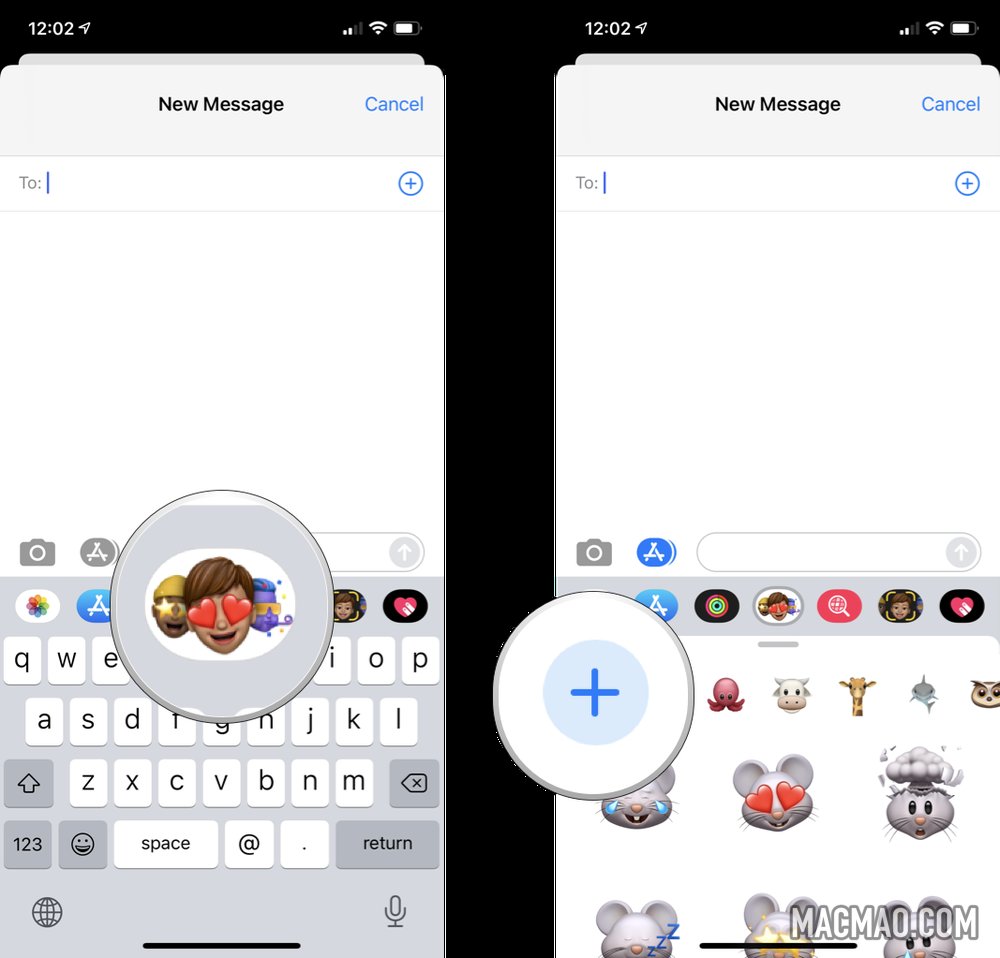
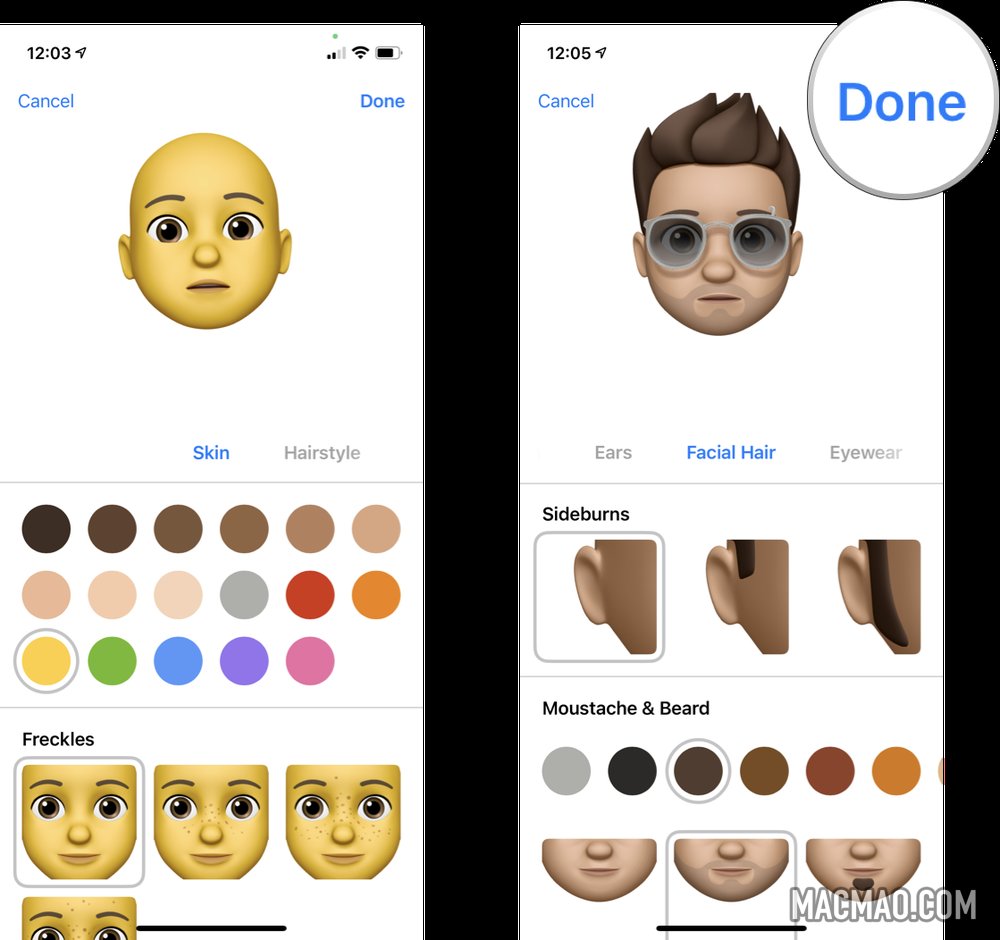
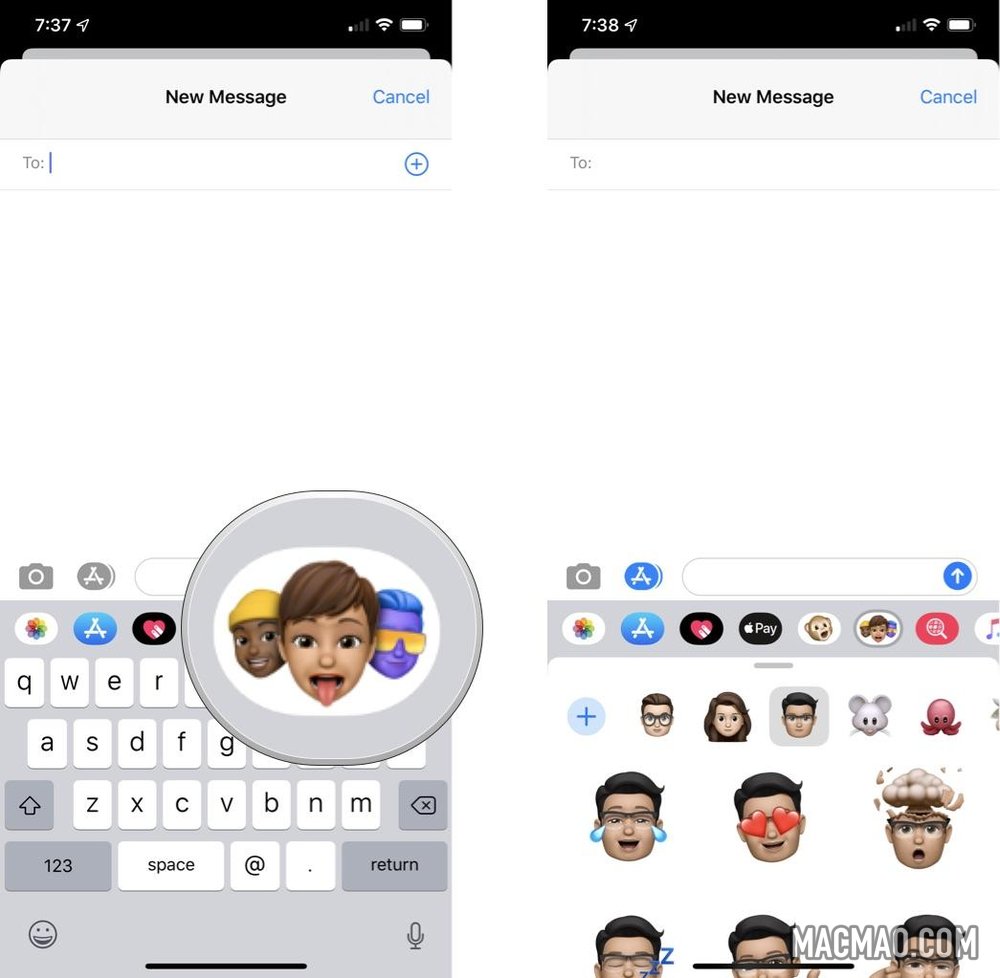
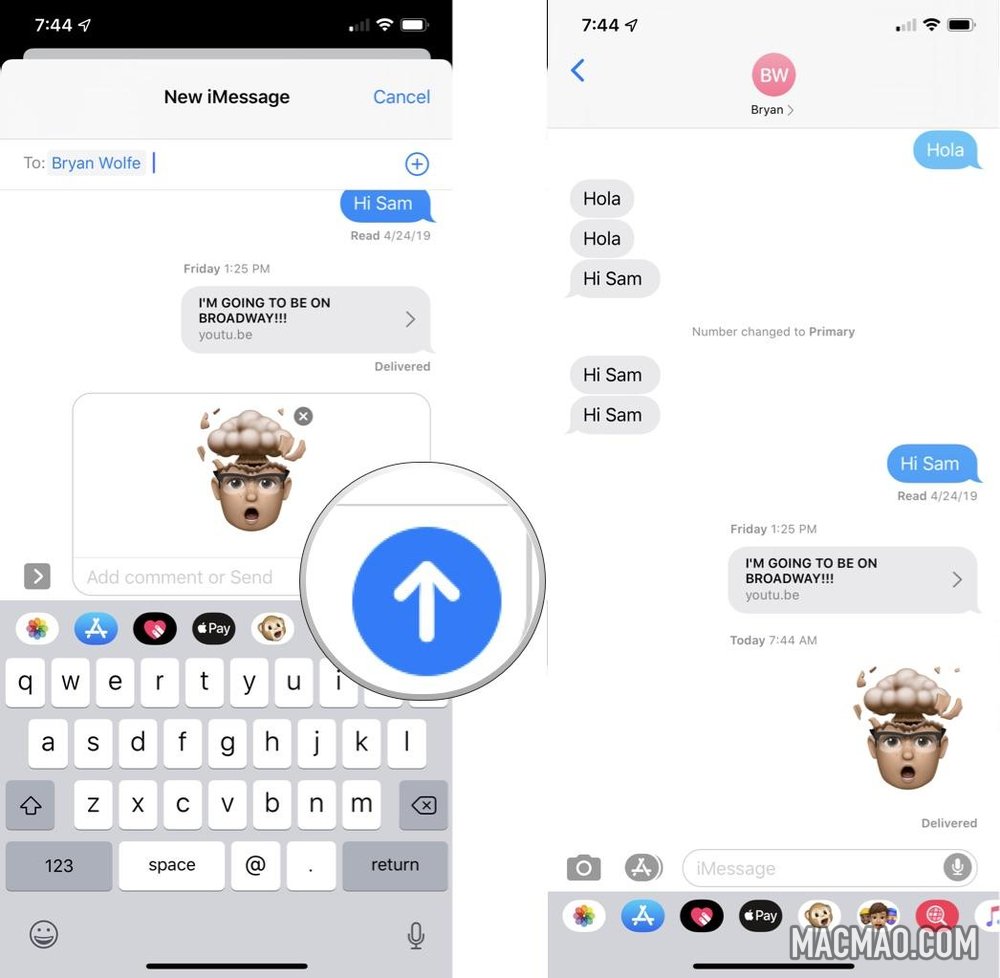
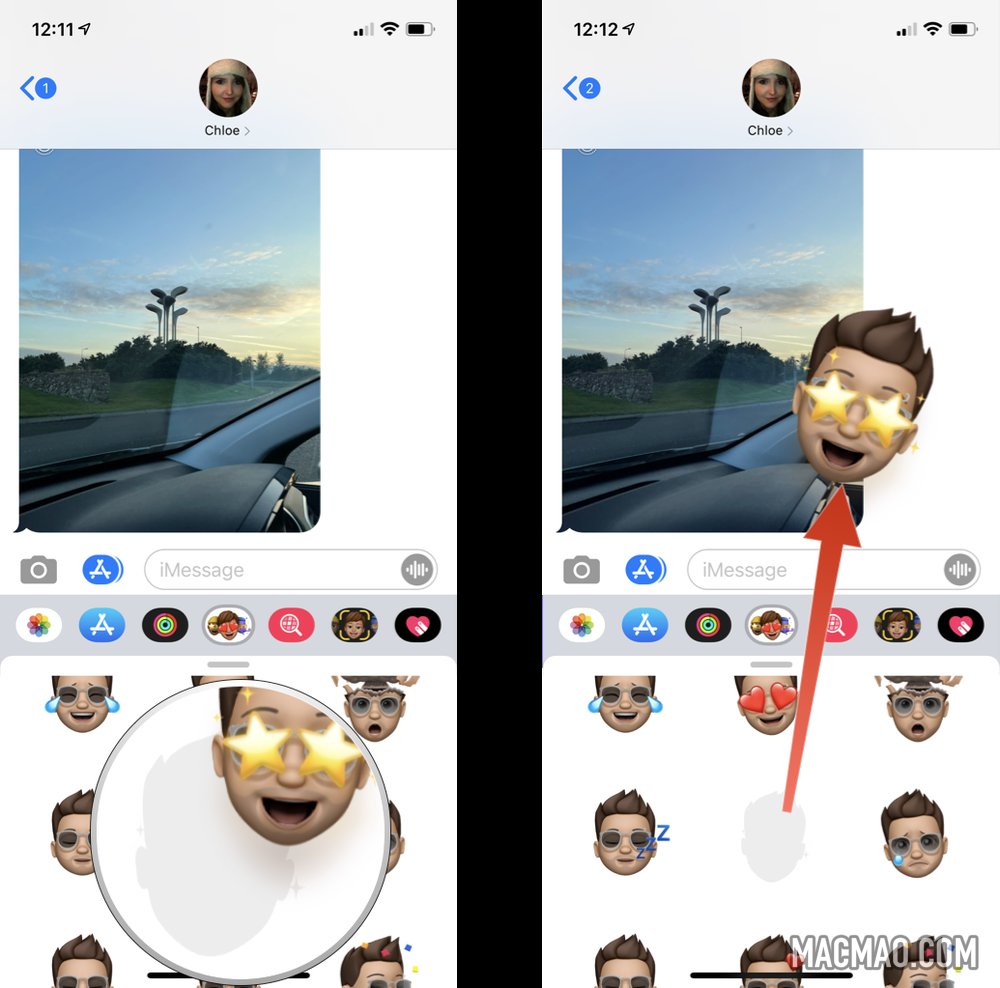
1 2 › »